联想笔记本如何进入bios设置
方式一:通过F2或Fn+F2进入1、适用机型扬天 VV350,V360,V370,V450,V460,V470,V470c,V550V550A,V560,V570,V570c扬天 BB450,B450A,B450L,B460,B460c,B460e,B465c,B470,B470eB475,B475E,B550,B560,B570,B570e,B575,B575E,B40-30B40-45,B40-70,B40-70 Touch,B50-30,B50-30 Touch,B50-45B50-70扬天 NN40-80,N50-45,N50-80IdeaPad VV360,V460Lenovo GG400,G400S,G400STOUCH, G405,G405S, G410,G410-cd,G410s TouchG40-30,G40-45,G40-70,G40-70A,G40-70M,G40-75,G40-80,G430,G360G450,G455,G460,G460e,G465,G465c,G470,G470E,G475,G480,G485,G490G550,G555,G560e,G565,G570,G575,G580,G585, G770,G780,G500,G500G500S,G500STOUCH, G510,G510s Touch,G50-30,G50-45,G505,G505s,G50-70G50-70A,G50-70M,G50-75,G50-80,G550,G560,G700,G710,G70-70Lenovo MM30-70,M40-35,M40-70,M50-70IdeaPad YY330,Y400,Y410P,Y430,Y450,Y460,Y460P,Y470,Y470p,Y471A,Y480,Y485,Y485pY500,Y510,Y510P,Y530,Y550,Y550A,Y550P,Y560,Y560P,Y570,Y580,Y650,Y710,Y730Lenovo Erazer YY40-70,Y40-80,Y410p,Y430p,Y50-70,Y50-70 TouchIdeaPad NN580,N581,N585Lenovo Erazer NN410,N40-30,N40-45,N40-70,N50-30,N50-45,N50-70,N480,N485IdeaPad FLEXFlex10,FLEX14,FLEX14D,FLEX14M,FLEX15,FLEX15D,FLEX15M,FlexA10FlexN20p,FLEX2-14,FLEX2-14D,FLEX2-14M,FLEX2-15,FLEX2-15D,FLEX2-15MFlex2-14A,Flex2pro15IdeaPad SS100,S10-2C,S10-3,S10-3c,S10-3s,S10-3t,S110,S200,S205,S206S210,S210 Touch,S215,S300,S310,S400,S400 touch,S400u,S405S410,S410P,S410p touch,S415,S415 touch,S500,S500 Touch,S510PS510p touch,S9,S9E,S10,S10-2,S10E,S12Lenovo SS20-30,S20-30 touch,S40-70,S435IdeaPad UU110,U130,U150,U160,U165,U260,U300e,U300s,U310,U310 TOUCH,U330U330 TOUCH,U330p,U350,U400,U410,U410 touch,U430 TOUCH,U430p,U450U450A,U460,U510,U530 TOUCH,U550IdeaPad YOGAYoga 2-11,Yoga 2-13,YOGA11S,YOGA13,Yoga2Pro-13,Yoga3 pro,Yoga3 11Yoga3 14(Yoga 11无BIOS)IdeaPad ZZ360,Z370,Z380,Z40-70,Z460,Z465,Z470,Z475,Z480,Z485,Z50-70,Z560Z565,Z570,Z575,Z580,Z585Lenovo Erazer ZZ400,Z400 touch,Z410,Z500,Z500 touch,Z501,Z505,Z510Lenovo ZZ40-70,Z40-75,Z50-70,Z50-75,Z70-80小新SR1000,V1000,LenovoI1000,V1050,V1070,V2000,V3000昭阳 EE41G, E420, E42A, E42G, E42L, E43, E43A, E43G, E43L, E45E45S3500, E46, E46A, E46C, E46G, E46L, E47A, E47G, E47L昭阳 KK23,K26, K27, K20-80,K31, K33, K41A, K42A, K42G, K43,K43AK43G,K46,K46A, K47A, K47GLenovo EE10-30,E40-30,E40-702、这些机型,在电脑启动后,不停按F2或Fn+F2进入BIOS。方式二:通过F1或Fn+F11、适用机型扬天 VV4400,V4400u,V4400u Touch,V480,V480C,V480S,V490u,V580,V580C,扬天 BB4301,B4302,B4303,B4305,B4306,B4307,B4308,B4309,B4310,B4311B4320,B4321,B4322,B4323,B4330,B4400,B4400S,B4400sTouch,B4450sB480,B490,B490s,B5400,B580,B590Lenovo MM4400,M4400s,M4400s Touch,M4450,M490,M490s,M495,M5400昭阳 EE4430A, E4430G,E49, E49A, E49AL, E49G, E49L昭阳 KK2450, K2450A, K29,K4350A,K4450A, K49AThinkpad机型2、这些机型在电脑启动时不停按F1或Fn+F1进入BIOS。方式三:通过快速启动菜单1、一些机型不能通过F1或F2进入BIOS,那么这个时候尝试在启动时按F12、F11或Fn+F12、Fn+F11打开启动菜单;2、通过↓方向键移动选择Enter Setup回车进入BIOS界面。方式四:通过NOVO菜单1、很多自带win8/win10的机型,不能通过上面的方式进入,这时候可以尝试关闭快速启动,查看windows8系统关闭快速启动的详细步骤;2、一些机型则需要通过Novo一键恢复来打开,找到电源键旁边的Novo键,一般是带有箭头按键,有的位于电脑左侧,有的位于电源键旁边,在关机状态下按下Novo键;3、启动之后调出Novo Button Menu,选择BIOS Setup回车,即可进入BIOS。方式五:通过高级启动

联想笔记本怎么进入bios设置
进入bios设置的操作方法和步骤如下: 1、首先,开启电源时,按“Fn + F2”进入BIOS系统,如下图所示,然后进入下一步。 2、其次,完成上述步骤后,按“F5”键将其切换到“Legacy Support”模式,见下图,然后进入下一步。 3、接着,完成上述步骤后,使用向上和向下方向键切换到第二项,这是“UEFI First”的配置项,如下图所示,然后进入下一步。 4、然后,完成上述步骤后,按下“F5”键切换到“Legacy First”模式,见下图,然后进入下一步。 5、最后,完成上述步骤后,按“F10”键保存配置,然后将弹出确认框,选择“YES”即可,如下图所示。
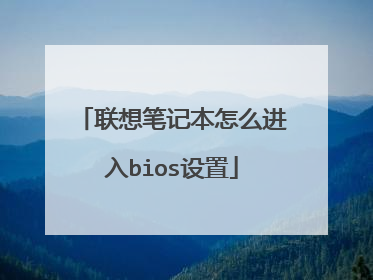
联想笔记本如何进入bios设置
一般的品牌笔记本有联想、惠普、戴尔、宏基等等,那么他们进入BIOS的快捷是什么呢? 下面可以看到每个牌子的具体启动bios的快捷键,如果上面的按键没有反应,请加上笔记本功能键Fn同时按哦。  电脑图-1 笔记本启动bios方法 下面以联想笔记本为例子,我们重启笔记本后,会出现下面的界面,左下方可以看到几行英文字母,上面就可以看到具体进BIOS的快捷键是F2。只要在这个画面出现之前快速简单的敲击F2键,就可以进入BIOS界面了。如果不行记得加上Fn同时按。  电脑图-2  笔记本图-3 以上就是笔记本进入bios详细方法以及快捷键。如果想要安装系统的话,可以参考下面的教程解决哦。 相关推荐: 1、小白一键重装win10系统 2、U盘安装原版win10系统详细教程 3、win10 ghost一键安装方法

联想拯救者怎么进入bios设置
联想拯救者进入bios设置方法:打开笔记本电脑出现开机画面时按F2进入bios设置界面,通过键盘的方向键将光标移至security菜单,再将光标移至secure boot后按回车键。接着使用上下方向键将光标移至secure boot选项再按回车键,在弹出的小窗口中使用上下方向键将光标移至disable,最后按回车键确认。按esc键返回bios设置主界面,选中startup菜单,在使用上下方向键将光标移至UEFI/Legacy Boot后按回车键。在弹出的小窗口中,选中legacy only后按回车键,完成后再按F10键会弹出一个询问窗口,点击yes保存并退出就可以了。相关信息从主菜单上选择“BIOS FEATURES SETUP”即进入“BIOS属性设置”菜单。此设置中第1项“Virus Warning/病毒防范”除了在安装操作系统如DOS6?xx和Windows9x/200 0/NT等的过程中须设置为“Disabled”外,其余时间应该都设为“Enabled”。第2、3、4和5项是涉及CPU的。其中“CPU Internal Cache/CPU内部缓存”、“External Cache/外部缓存”用来管理CPU的L1 Cache和L2 Cache。如果使用赛扬(主频为2.66Ghz和300Mhz的除外)、PentiumⅡ和PentiumⅢ可全部设为Enabled。第4项“CPU L2 Cache ECC Checking/CPU二级缓存ECC校验”一般情况下设为Enabled,但使用PentiumⅡ233 、PentiumⅢ266时可设为Disabled,因为这两种CPU的L2 Cache不具备ECC校验功能,设为Enable d时反而会降低系统启动速度。第5项“Processor number feature/处理器序列号功能”用于控制早已闹得沸沸扬扬的PentiumⅢ编号(ID),中国有关部门要求设为“Disabled”。但笔者曾试过,好像Intel出口到中国的“铜矿”PentiumⅢ已经在CPU中关闭了ID,此项设置毫无作用。
联想电脑bios设置u盘启动方法如下:设置U盘启动详细如下:1、插上制作好的U启动启动盘的U盘并启动电脑,在进入开机画面的时候按“F2”进入BIOS界面;2、进入BIOS界面之后切换到“BOOT”,准备设置u盘启动;3、这里在键盘按下F5/F6键进行上下切换,把“USB HDD”切换到第一选项,设置完成之后在键盘按下F10保存并重新启动;4、保存重后即设置U盘为第一启动项成功。
1.开机时候按住Fn不停的按F12。 2.关机状态下戳机器左侧的NOVO小孔,键盘方向键选择BIOS SETUP回车。
联想电脑进入BIOS
联想电脑bios设置u盘启动方法如下:设置U盘启动详细如下:1、插上制作好的U启动启动盘的U盘并启动电脑,在进入开机画面的时候按“F2”进入BIOS界面;2、进入BIOS界面之后切换到“BOOT”,准备设置u盘启动;3、这里在键盘按下F5/F6键进行上下切换,把“USB HDD”切换到第一选项,设置完成之后在键盘按下F10保存并重新启动;4、保存重后即设置U盘为第一启动项成功。
1.开机时候按住Fn不停的按F12。 2.关机状态下戳机器左侧的NOVO小孔,键盘方向键选择BIOS SETUP回车。
联想电脑进入BIOS
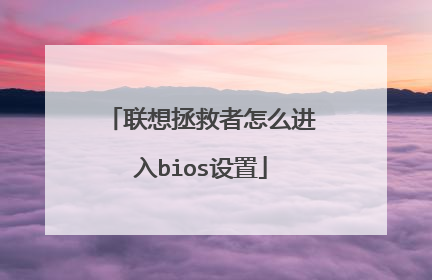
联想笔记本电脑进入bios方法
菜单中找到恢复选项,点击它,然后在恢复选项的右边找到高级启动选项,点击高级启动下面的立即重新启动按钮。然后当电脑关机之后重启的时候频繁的按电脑键盘上的F2键就可以进入BIOS选项了。 联想是中国驰名品牌,是全球第一大个人电脑厂商,名列《财富》世界500强。 联想电脑主要经营个人计算机、智能手机等。生产是专业化、流水线作业,出厂都经过严格的质量把关,由专业人员在电磁干扰、高低温、辐射等方面进行严格规范化测试。 电脑产品不同于一般家电,它包括硬件和软件两个方面,出现故障的机率也比较高,因此厂家的售后服务也显得尤为重要。这一联想电脑的优势就非常明显,它不仅配备了高素质的售后服务和技术咨询队伍,提供了三年保修和及时、迅速的上门服务,让消费者真正做到“买得放心、用得安心!”。 联想电脑附赠了各种软件,包括操作系统、文字处理、家庭娱乐、杀毒及上网软件。内容丰富,简单易学,很适合初学者使用。当然更让人动心的是送手写板、电子词典等东西。另外,您还可以用更优惠的价格购买打印机、扫描仪、掌上电脑等产品。
在开机或重启的Lenovo画面自检处,快速、连续多次按键盘的“Delete”按键。 联想集团是通过德国子公司Bidco实现这一收购的。据此协议,联想集团将以每股13欧元的价格在公开市场收购Medion流通股,收购价较Medion过去3个月平均收盘价溢价约25%。 本次出售股份的卖方是Medion公司创始人兼首席执行官Gerd Brachmann。交易完成前提是Gerd Brachmann之外的其他股东至少出售Medion 15%的股份,等到最终交易完成后,联想集团对Medion持股将超过51%。 联想集团将为此项购股支付2.31亿欧元(约合3.4亿美元),其中现金部分占80%,其余20%将通过发行股票支付。发行新股的价格为4.48港元,共发行115120635股。
笔记本电脑一般是不需要进入bios的,基本上都会自动调整好,改变bios参数也不会有什么系统增强效果。 一般通用的按键,开机在logo画面时候按f2,可进入电脑bios。
应该是bios 设置有问题, 如果你之前修改过, 请恢复默认设置。主板上连接硬盘的端口或线出现问题, 试试切换下端口: 比如换成光驱那条线。硬盘出现问题, 无解, 买新硬盘.
笔记本电脑在开机启动时按F2键即可进入bips设置。
在开机或重启的Lenovo画面自检处,快速、连续多次按键盘的“Delete”按键。 联想集团是通过德国子公司Bidco实现这一收购的。据此协议,联想集团将以每股13欧元的价格在公开市场收购Medion流通股,收购价较Medion过去3个月平均收盘价溢价约25%。 本次出售股份的卖方是Medion公司创始人兼首席执行官Gerd Brachmann。交易完成前提是Gerd Brachmann之外的其他股东至少出售Medion 15%的股份,等到最终交易完成后,联想集团对Medion持股将超过51%。 联想集团将为此项购股支付2.31亿欧元(约合3.4亿美元),其中现金部分占80%,其余20%将通过发行股票支付。发行新股的价格为4.48港元,共发行115120635股。
笔记本电脑一般是不需要进入bios的,基本上都会自动调整好,改变bios参数也不会有什么系统增强效果。 一般通用的按键,开机在logo画面时候按f2,可进入电脑bios。
应该是bios 设置有问题, 如果你之前修改过, 请恢复默认设置。主板上连接硬盘的端口或线出现问题, 试试切换下端口: 比如换成光驱那条线。硬盘出现问题, 无解, 买新硬盘.
笔记本电脑在开机启动时按F2键即可进入bips设置。

